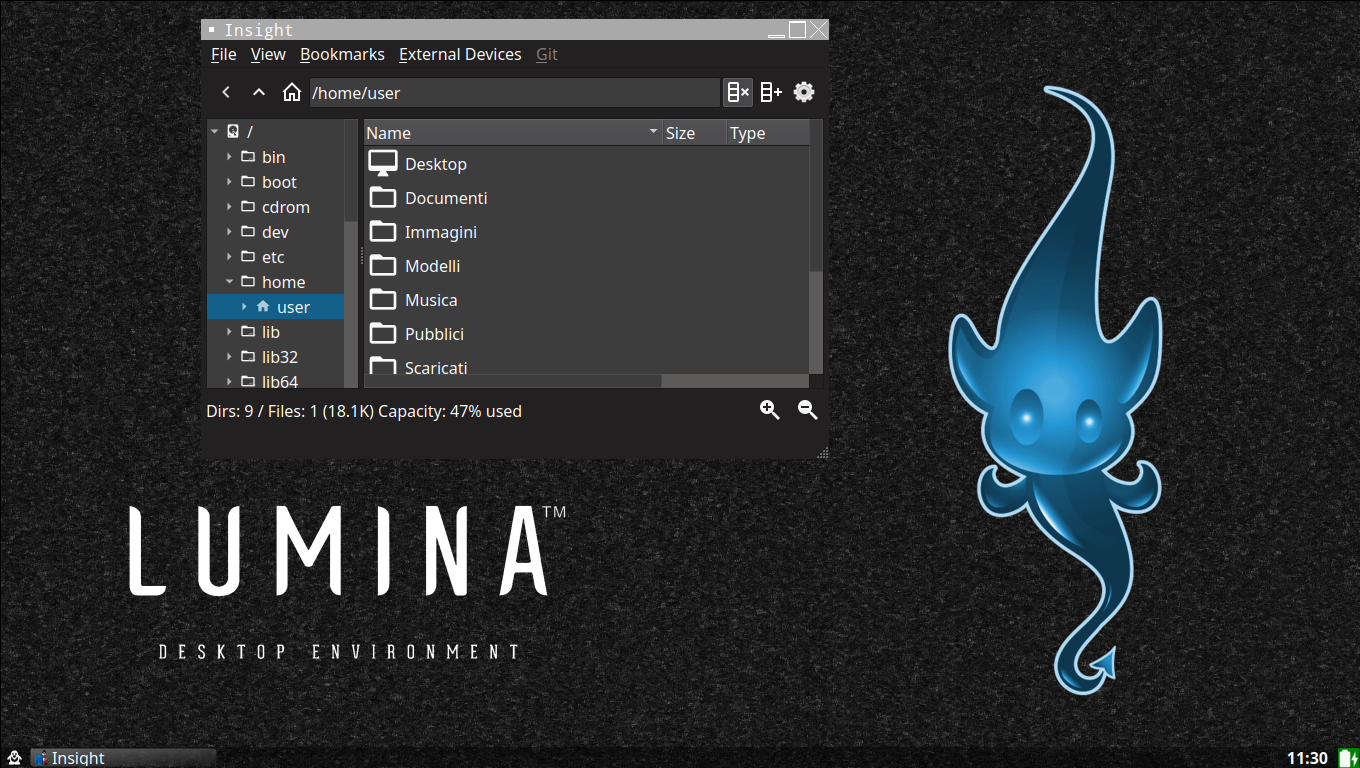|
Dimensione: 2241
Commento:
|
← Versione 87 del 14/11/2021 10.22.50 ⇥
Dimensione: 2086
Commento: Macro PaginaDiProva
|
| Le cancellazioni sono segnalate in questo modo. | Le aggiunte sono segnalate in questo modo. |
| Linea 5: | Linea 5: |
| <<Include(NuoviStrumentiWiki/PaginaDiProva)>> | |
| Linea 14: | Linea 15: |
| NOTA: installando Lumina sarà disponibile anche la sessione Fluxbox. | {{{#!wiki note Installando Lumina sarà disponibile anche la sessione Fluxbox. }}} |
| Linea 32: | Linea 35: |
| <<Immagine(./ubuntu.17.10-desktop.png,600,center)>> | <<Immagine(./lumina.png,600,center)>> |
| Linea 36: | Linea 39: |
| Per informazioni sulle caratteristiche e sulle funzionalità di '''GNOME''' (sezione '''Attività''', la '''Dash''', '''Scrivanie multiple''', il campo di ricerca ecc.) consultare [[AmbienteGrafico/Gnome/Glossario|questa guida]]. | Scrivere le funzionalità. |
Attenzione! Questa è una Pagina di prova. Le informazioni riportate potrebbero essere incomplete, errate e potenzialmente pericolose. Per contribuire alla realizzazione di questa pagina consultare la discussione di riferimento. |
Problemi in questa pagina? Segnalali in questa discussione
Introduzione
Questa pagina contiene le istruzioni per installare l'ambiente grafico Lumina, valide per Ubuntu e derivate.
Lumina è un desktop leggero per sistemi Linux e BSD che usa librerie Qt5 (senza QML) e il window manager Fluxbox.
Installando Lumina sarà disponibile anche la sessione Fluxbox.
Requisiti di sistema
Per informazioni sui requisiti di sistema consultare questa pagina.
Installazione
Aggiungere il ppa dedicato digitando i seguenti comandi in un terminale:
sudo add-apt-repository ppa:ubuntulumina/lumina-desktop
Installare il pacchetto lumina-desktop.
Primo avvio
Una volta completata l'installazione, riavviare il computer se si è su sistema minimale. Se invece si dispone già di un ambiente grafico, terminare la sessione corrente e al login selezionare Lumina.
Ecco come si presenta il desktop Lumina:
Funzionalità
Scrivere le funzionalità.
Configurazione
Personalizzazione
Consultare questa pagina.
Impostazioni di sistema
Consultare questa pagina.